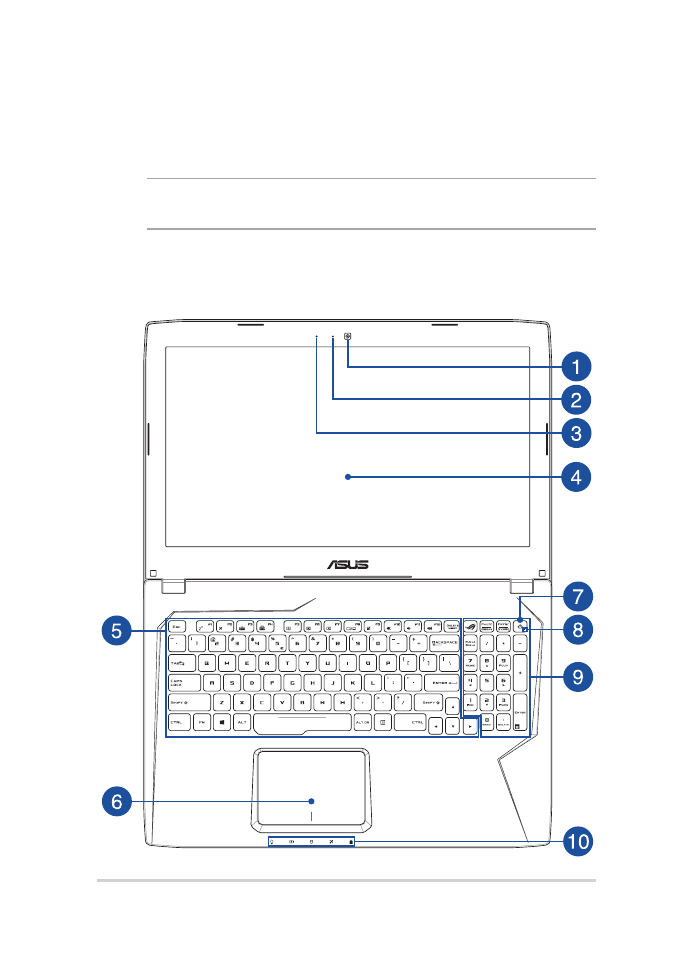
上部
注意: キーボードのレイアウトはお買い上げの国や地域により異なります。モ
デルによってノートPCの外観は異なります。
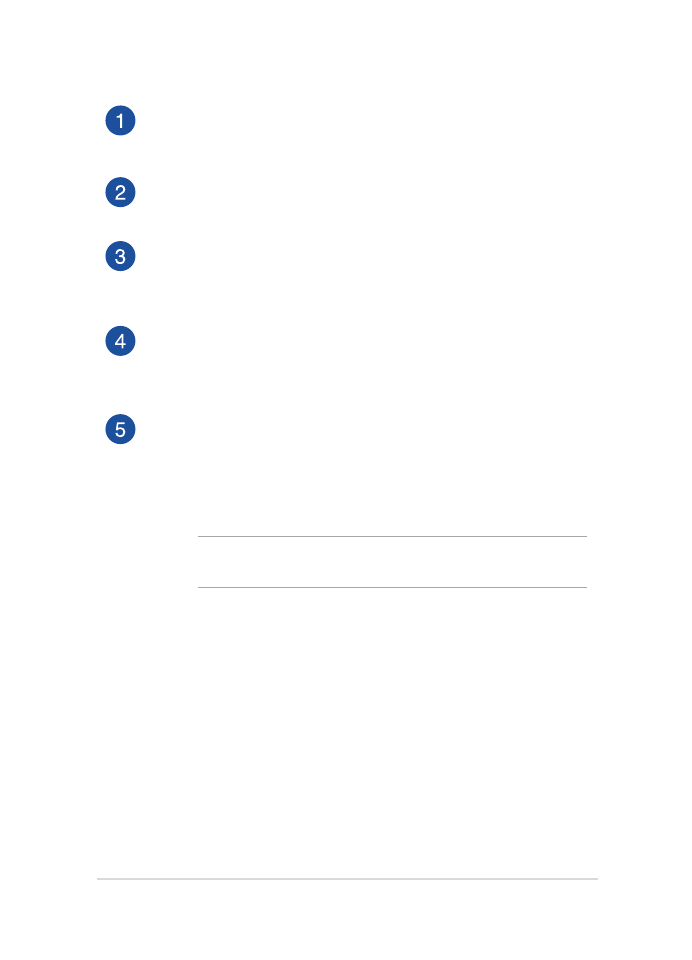
ノートPC ユーザーマニュアル
15
カメラ
内蔵カメラにより、画像の撮影と動画の録画ができます。
カメラインジケーター
内蔵型カメラの使用時に点灯します。
マイク
ビデオ会議や、ナレーション、オーディオの録音、マルチメディア
アプリケーション等にご利用ください。
ディスプレイパネル
本製品のディスプレイパネルは画像や動画、その他マルチメディ
アファイルの参照に卓越した視認性を発揮します。
キーボード
クウォーティー(QWERTY)配列のキーボードには十分なストロー
クを持たせてあり、パームレストが付いているため快適な操作が
可能です。また、Functionキー <Fn>でのコマンドの実行なども可
能です。
注意: キーボードのレイアウトはお買い上げの地域により異なり
ます。
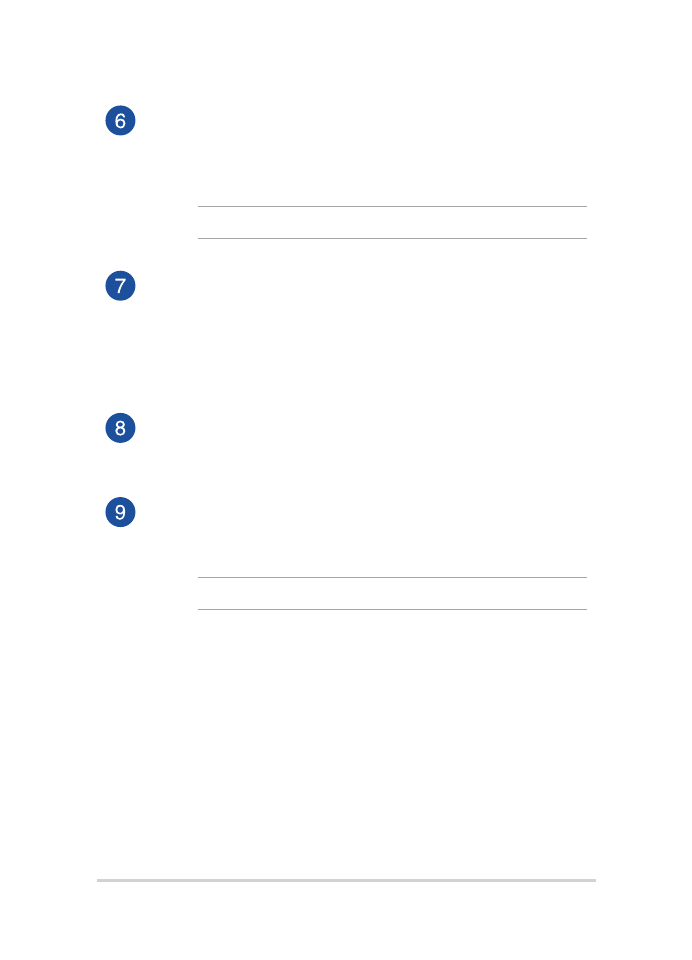
16
ノートPC ユーザーマニュアル
タッチパッド
指先を使用して、カーソルを移動したり画面に表示された項目を
選択することができます。タッチパッドはマウスと同等の機能を
提供するポインティングデバイスです。
注意: 詳細は「タッチパッドを使用する」をご参照ください。
電源ボタン
このボタンを押すと電源がオンになります。設定により本機をス
リープ/シャットダウンなどに移行することもできます。
システムからの応答がなくなった場合は、電源ボタンを4秒以上
(特定モデルでは10秒以上) 押し、強制終了することができます。
電源インジケーター
点灯時は本機の電源はオン、点滅時は本機はスリープモードに
入っています。
テンキー
テンキーの入力方法は2つあり、数字キーと方向キーのいずれか
で切り替えることが可能です。
注意: 詳細は、「テンキーを使用する」をご参照ください。
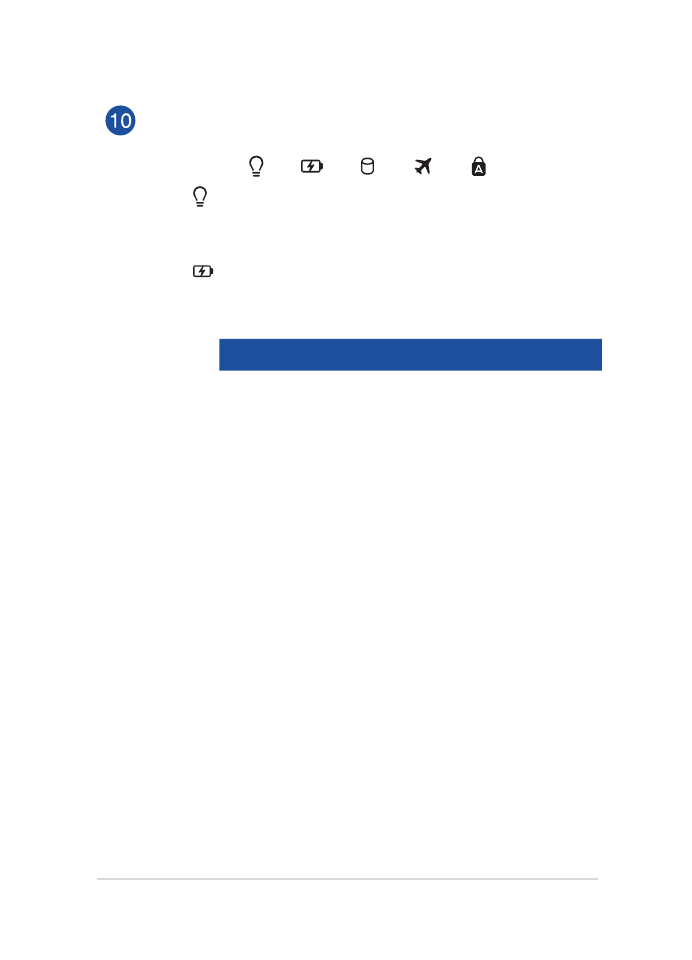
ノートPC ユーザーマニュアル
17
ステータスインジケーター
本機のハードウェアの状態を表示します。
電源インジケーター
点灯時は本機の電源はオン、点滅時は本機はスリー
プモードに入っています。
バッテリーインジケーター
色でバッテリーの充電状況を表示します。表示内容
は次のとおりです。
色
状態
ホワイト
ACアダプターが本機に接続さ
れた状態で、バッテリーの充電
レベルは95%から100%です。
オレンジ
ACアダプターが本機に接続さ
れ充電を行っている状態で、
バッテリーの充電レベルは95%
未満です。
オレンジ点滅
ACアダプターが本機に接続さ
れていない状態で、バッテリー
の充電レベルは10%未満です。
点灯しない
ACアダプターが本機に接続さ
れていない状態で、バッテリー
の充電レベルは10%から100%
です。
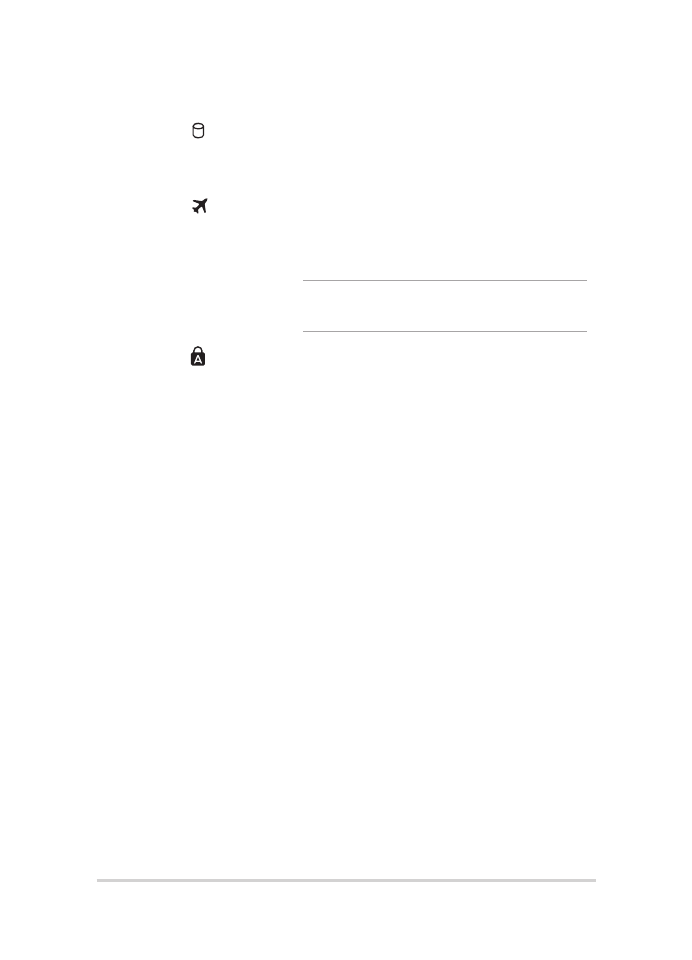
18
ノートPC ユーザーマニュアル
ドライブアクティビティインジケーター
内蔵の記憶装置にアクセスしている際に点灯し
ます。
機内モードインジケーター
機内モードが有効になっているとき、このインジケー
ターが点灯します。
注意: 機内モード有効時は、すべてのワイヤレス
接続が無効になります。
Caps Lockインジケーター
点灯時はCaps Lockが有効になっています。有効に
なっているときは、入力される文字は大文字(例、
ABC)になります。無効になっているときは、入力さ
れる文字は小文字(例、abc)になります。
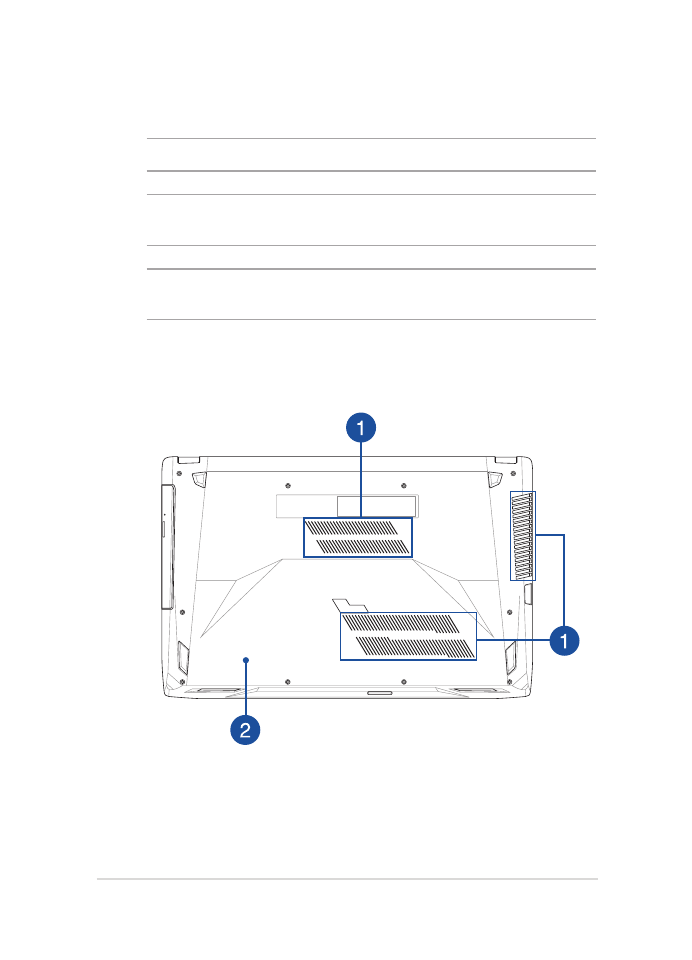
ノートPC ユーザーマニュアル
19